修复:Windows 10 / 11 上的蓝屏错误代码 WHEA_UNCORRECTABLE_ERROR
本篇文章主要是结合我之前面试的各种经历和实战开发中遇到的问题解决经验整理的,希望这篇《修复:Windows 10 / 11 上的蓝屏错误代码 WHEA_UNCORRECTABLE_ERROR》对你有很大帮助!欢迎收藏,分享给更多的需要的朋友学习~
许多用户报告在他们的 Windows PC 上看到蓝屏错误,代码为WHEA_UNCORRECTABLE_ERROR (Windows 硬件错误架构)。此错误表示系统硬件(如硬盘驱动器、RAM、处理器、电源等)存在问题。此外,过时或损坏的设备驱动器可能是导致此问题的原因。
在本文中,我们列出了一些故障排除策略,可帮助您解决 Windows PC 上的此蓝屏错误。如果您的 PC 无法启动并且您总是看到蓝屏,那么建议您以安全模式启动系统并执行以下修复。
修复 1 – 使用 chkdsk 执行磁盘检查
1. 只需按住Windows 和 R组合键即可打开“运行”对话框。
2. 键入cmd并按Ctrl + Shift + Enter以管理员身份打开命令 提示符。
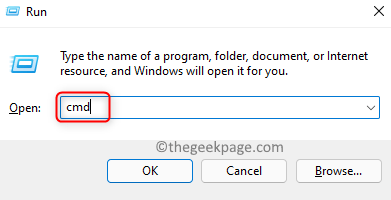
3. 键入下面的命令,然后按 Enter执行它。
chkdsk /f /r C:
4. 按键盘上的Y键安排在下次系统重新启动时进行检查。
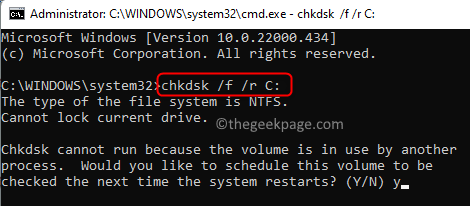
5.重新启动您的电脑。启动时,磁盘检查过程开始。
6. 等待此检查完成。检查成功完成后,您的系统将启动。
修复 2 – 更新显示适配器
1. 按Windows + R打开运行。
2.输入devmgmt.msc并按Enter打开设备 管理器。
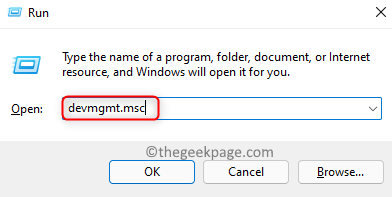
3. 单击显示适配器旁边的向下箭头以展开。
4.右键单击您的显示适配器并选择更新驱动程序。
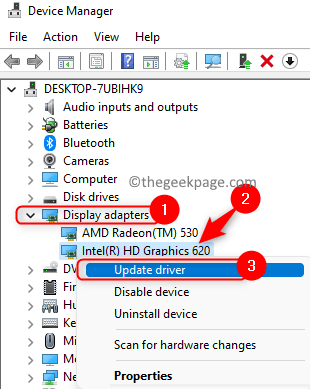
5. 选择选项浏览我的电脑以查找驱动程序软件。
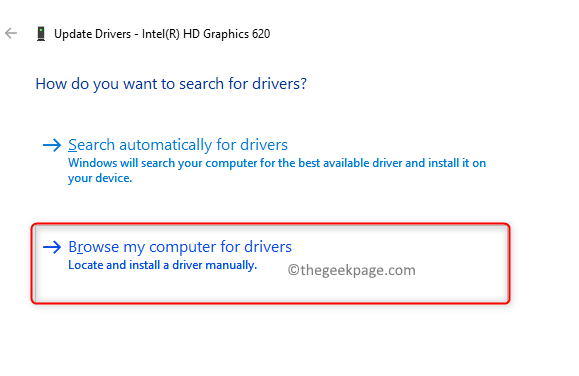
6. 在下一个窗口中,单击让我从计算机上的可用驱动程序列表中选择。

7. 您将看到兼容驱动程序的列表。选择它并单击下一步。
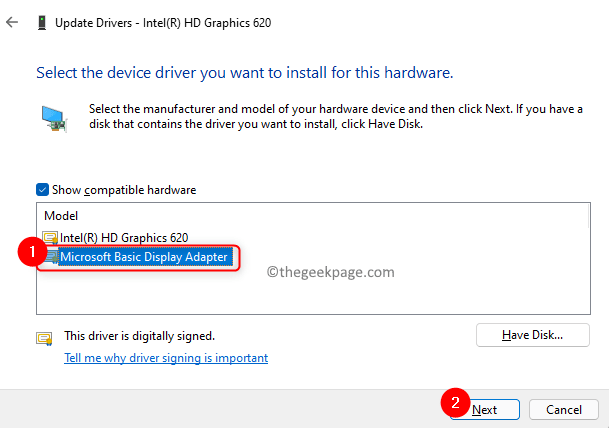
8. 现在您的驱动软件将更新到最新版本。
9. 重新启动您的 PC 并检查错误是否已修复。
修复 3 – 卸载有问题的驱动程序
1. 按照上述修复 2中的步骤 1 和 2打开设备管理器。
2. 检查设备管理器中是否有黄色感叹号驱动。
3.右键单击任何此类驱动程序并选择卸载设备。
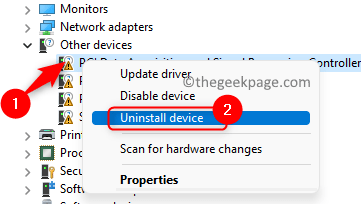
4. 在出现的窗口中确认卸载。
5. 卸载过程后设备管理器刷新。有时这种类型的驱动程序可能是错误的原因。
6.重新启动PC并检查问题是否解决
修复 4 – 运行 Windows 内存诊断
1.打开运行(Windows + R)。
2.输入 mdsched 并点击OK打开Windows Memory Diagnostic。

3. 在Windows 内存诊断窗口中,单击立即重新启动并检查问题(推荐)选项。
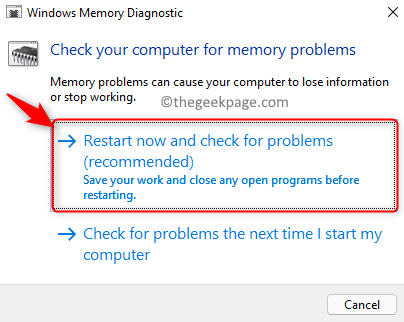
4. 您的计算机重新启动并开始诊断过程。
5. 该过程完成后,Windows 将自动重启并显示测试结果。
修复 5 – 卸载最新的 Windows 更新
如果您在执行 Windows 更新后遇到此问题,请尝试卸载最新更新以检查它是否有助于克服蓝屏错误。
1.使用Windows 和 R键打开运行。
2.输入ms-settings:windowsupdate并按Enter打开Windows Update页面。
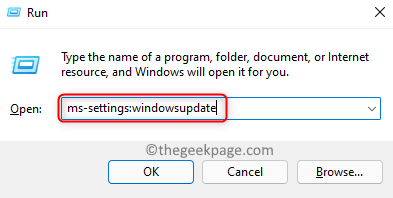
3. 单击更多选项部分中的更新历史记录。
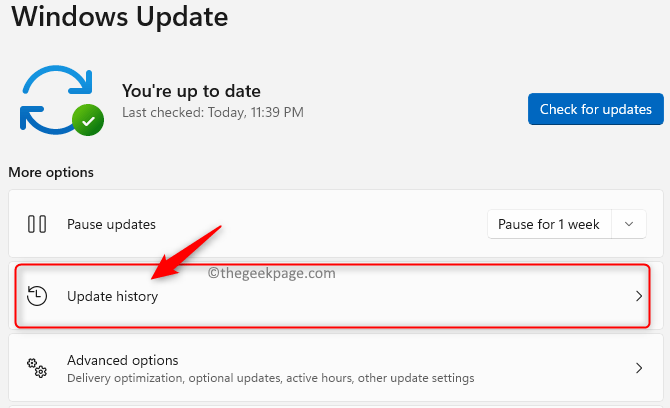
4. 选择选项卸载更新以查看和卸载最新更新。
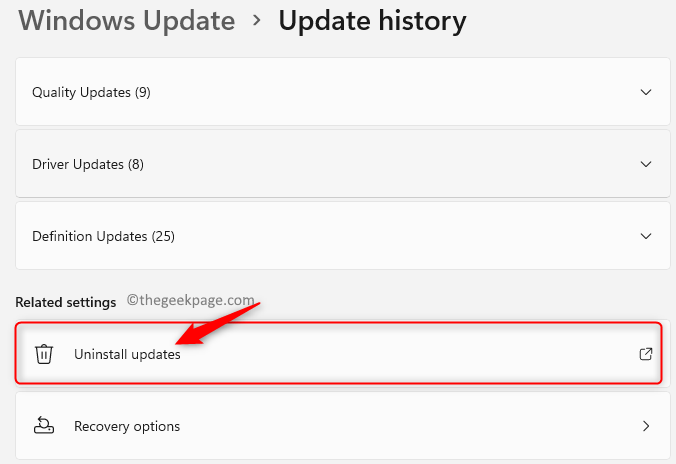
5. 在这里,右键单击列表中最新的 Windows 更新,然后单击卸载将其删除。
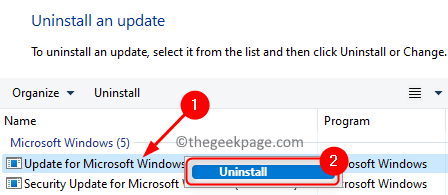
6.重新启动您的 PC 并检查在删除最新的 Windows 更新后问题是否已解决。
到这里,我们也就讲完了《修复:Windows 10 / 11 上的蓝屏错误代码 WHEA_UNCORRECTABLE_ERROR》的内容了。个人认为,基础知识的学习和巩固,是为了更好的将其运用到项目中,欢迎关注golang学习网公众号,带你了解更多关于修复,Windows 10/11,WHEA_UNCORRECTABLE_ERROR,蓝屏错误代码的知识点!
 修复:在 Windows 11、10 的 Spotify 中播放任何歌曲时没有声音
修复:在 Windows 11、10 的 Spotify 中播放任何歌曲时没有声音
- 上一篇
- 修复:在 Windows 11、10 的 Spotify 中播放任何歌曲时没有声音
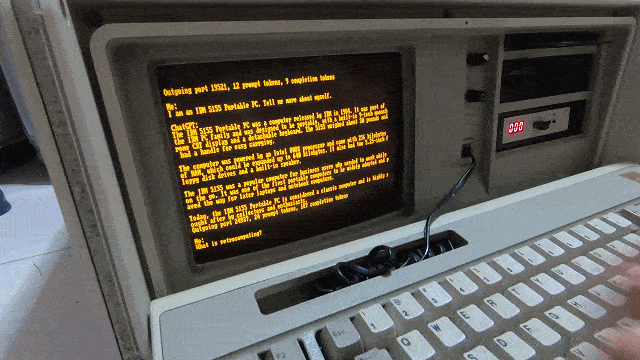
- 下一篇
- ChatGPT复古玩法:39年前老电脑+DOS系统也能玩转
-
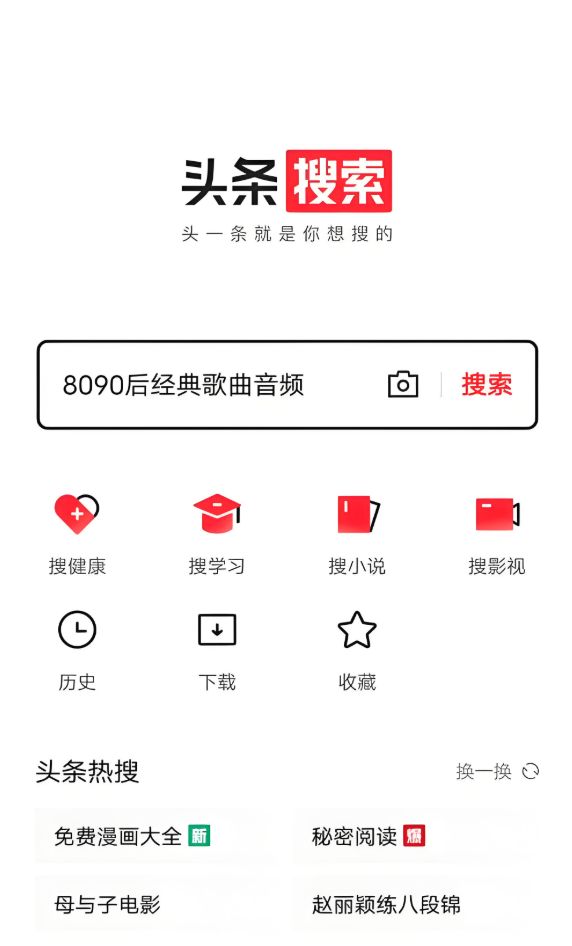
- 文章 · 软件教程 | 2分钟前 |
- 视频播放量影响今日头条收益吗?
- 213浏览 收藏
-
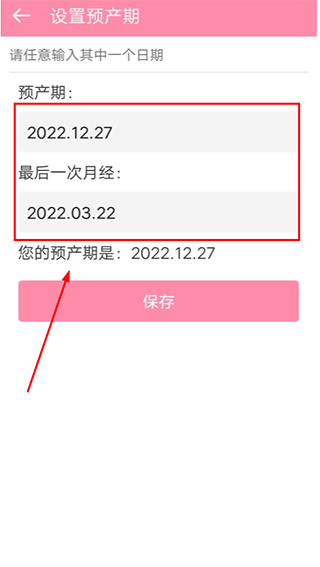
- 文章 · 软件教程 | 6分钟前 |
- 胎教精灵app使用方法及教程详解
- 262浏览 收藏
-

- 文章 · 软件教程 | 9分钟前 |
- 小红书点赞低?3招提升互动率!
- 194浏览 收藏
-

- 文章 · 软件教程 | 13分钟前 | 漫画 在线观看
- 香香漫画官网入口及免费看全集指南
- 441浏览 收藏
-
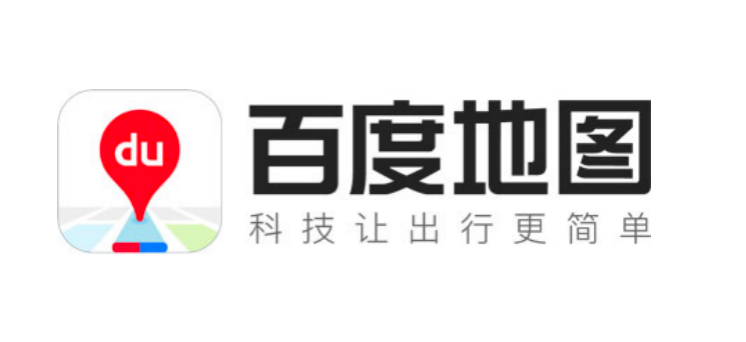
- 文章 · 软件教程 | 15分钟前 |
- 百度地图测距不准怎么调?
- 404浏览 收藏
-

- 文章 · 软件教程 | 15分钟前 |
- 荣耀MagicVs3通知小红点怎么开
- 432浏览 收藏
-
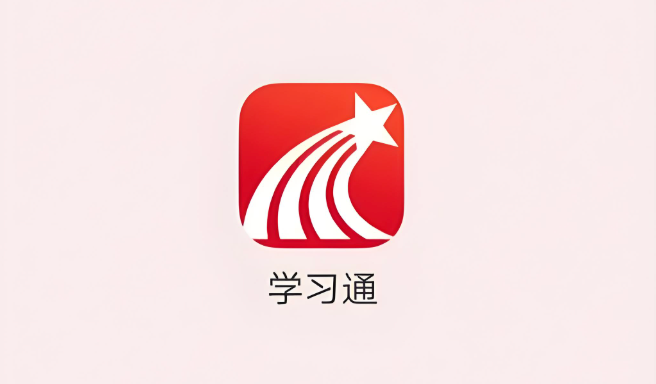
- 文章 · 软件教程 | 16分钟前 |
- 学习通电脑版登录入口官网地址
- 235浏览 收藏
-
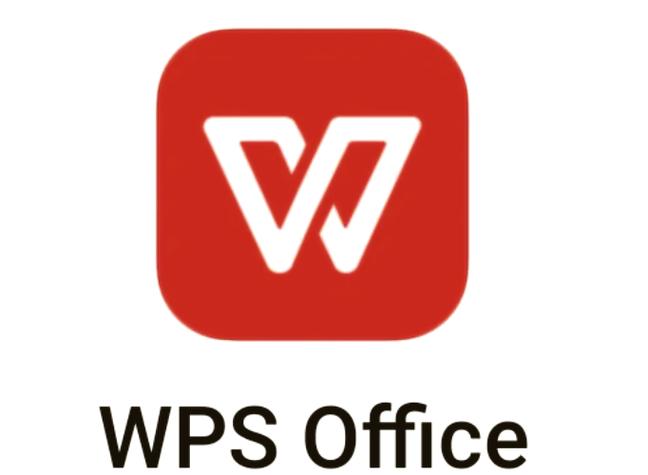
- 文章 · 软件教程 | 17分钟前 | WPS
- WPS打开PPT技巧与方法分享
- 226浏览 收藏
-
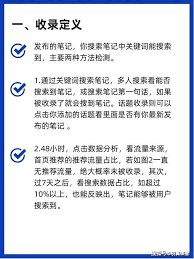
- 文章 · 软件教程 | 18分钟前 |
- 小红书收藏别人笔记能被发现吗
- 275浏览 收藏
-
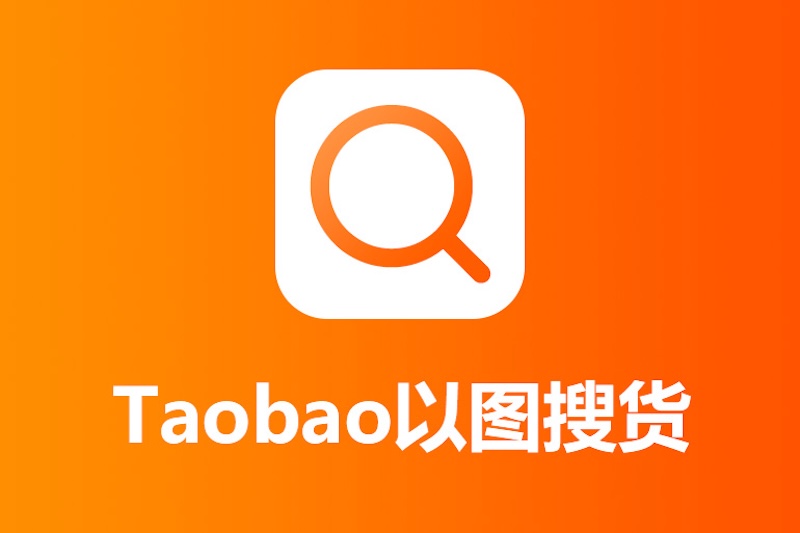
- 文章 · 软件教程 | 18分钟前 |
- 提升淘宝手机权重的实用方法
- 492浏览 收藏
-

- 文章 · 软件教程 | 19分钟前 |
- 猫眼电影待映影片查询方法
- 123浏览 收藏
-

- 文章 · 软件教程 | 20分钟前 | 妖精动漫 妖精动漫网
- 妖精动漫正版漫画入口最新章节免费看
- 332浏览 收藏
-

- 前端进阶之JavaScript设计模式
- 设计模式是开发人员在软件开发过程中面临一般问题时的解决方案,代表了最佳的实践。本课程的主打内容包括JS常见设计模式以及具体应用场景,打造一站式知识长龙服务,适合有JS基础的同学学习。
- 543次学习
-

- GO语言核心编程课程
- 本课程采用真实案例,全面具体可落地,从理论到实践,一步一步将GO核心编程技术、编程思想、底层实现融会贯通,使学习者贴近时代脉搏,做IT互联网时代的弄潮儿。
- 516次学习
-

- 简单聊聊mysql8与网络通信
- 如有问题加微信:Le-studyg;在课程中,我们将首先介绍MySQL8的新特性,包括性能优化、安全增强、新数据类型等,帮助学生快速熟悉MySQL8的最新功能。接着,我们将深入解析MySQL的网络通信机制,包括协议、连接管理、数据传输等,让
- 500次学习
-

- JavaScript正则表达式基础与实战
- 在任何一门编程语言中,正则表达式,都是一项重要的知识,它提供了高效的字符串匹配与捕获机制,可以极大的简化程序设计。
- 487次学习
-

- 从零制作响应式网站—Grid布局
- 本系列教程将展示从零制作一个假想的网络科技公司官网,分为导航,轮播,关于我们,成功案例,服务流程,团队介绍,数据部分,公司动态,底部信息等内容区块。网站整体采用CSSGrid布局,支持响应式,有流畅过渡和展现动画。
- 485次学习
-

- ChatExcel酷表
- ChatExcel酷表是由北京大学团队打造的Excel聊天机器人,用自然语言操控表格,简化数据处理,告别繁琐操作,提升工作效率!适用于学生、上班族及政府人员。
- 3232次使用
-

- Any绘本
- 探索Any绘本(anypicturebook.com/zh),一款开源免费的AI绘本创作工具,基于Google Gemini与Flux AI模型,让您轻松创作个性化绘本。适用于家庭、教育、创作等多种场景,零门槛,高自由度,技术透明,本地可控。
- 3443次使用
-

- 可赞AI
- 可赞AI,AI驱动的办公可视化智能工具,助您轻松实现文本与可视化元素高效转化。无论是智能文档生成、多格式文本解析,还是一键生成专业图表、脑图、知识卡片,可赞AI都能让信息处理更清晰高效。覆盖数据汇报、会议纪要、内容营销等全场景,大幅提升办公效率,降低专业门槛,是您提升工作效率的得力助手。
- 3472次使用
-

- 星月写作
- 星月写作是国内首款聚焦中文网络小说创作的AI辅助工具,解决网文作者从构思到变现的全流程痛点。AI扫榜、专属模板、全链路适配,助力新人快速上手,资深作者效率倍增。
- 4584次使用
-

- MagicLight
- MagicLight.ai是全球首款叙事驱动型AI动画视频创作平台,专注于解决从故事想法到完整动画的全流程痛点。它通过自研AI模型,保障角色、风格、场景高度一致性,让零动画经验者也能高效产出专业级叙事内容。广泛适用于独立创作者、动画工作室、教育机构及企业营销,助您轻松实现创意落地与商业化。
- 3852次使用
-
- pe系统下载好如何重装的具体教程
- 2023-05-01 501浏览
-
- qq游戏大厅怎么开启蓝钻提醒功能-qq游戏大厅开启蓝钻提醒功能教程
- 2023-04-29 501浏览
-
- 吉吉影音怎样播放网络视频 吉吉影音播放网络视频的操作步骤
- 2023-04-09 501浏览
-
- 腾讯会议怎么使用电脑音频 腾讯会议播放电脑音频的方法
- 2023-04-04 501浏览
-
- PPT制作图片滚动效果的简单方法
- 2023-04-26 501浏览



